

・

新入社員が入社したら、従業員情報の登録や部署配属後のコミュニケーションなど多くのタスクが発生します。
特に大人数の採用を行う企業にとっては、もしもこれらの業務が自動で完了すれば、多くの時間を節約できると思いませんか?
この記事では、Googleフォームで収集した従業員情報をカオナビに自動登録し、さらに部署情報に応じてChatworkのルームに自動招待する方法を紹介します!
この連携により、一連の業務を自動化し、人的ミスの削減やオンボーディングプロセスの迅速化が期待できます。
これまで入社対応業務にかかっていた時間を他の業務に充てることができるようになるかもしれません。
ぜひどのような方法で効率化が実現できるのか、最後まで確認してみてくださいね。
本記事ではノーコードツール「Yoom」を使用した連携方法をご紹介します。
難しい設定や操作は必要なく、非エンジニアの方でも簡単に実現できます。
下記のテンプレートから今すぐに始めることもできますので、ぜひお試しください!
[Yoomとは]
それではここからノーコードツールYoomを使って、Googleフォームで送信された情報をもとにカオナビに従業員を登録し、部署情報に応じてChatworkのルームに招待する方法をご説明します。
Googleフォームに回答されたことをGoogleフォームのAPIを利用して受け取ります。
その後、カオナビの提供するAPIを用いて、カオナビにGoogleフォームの回答を用いて従業員情報を登録することで実現可能です。
また、Chatworkが提供するAPIを用いることで、更にカオナビで登録された従業員を部署情報に応じてChatworkのチャンネルに招待することもできます。
一般的に実現にはプログラミングの知識が必要ですが、ノーコードツールのYoomを用いることでプログラミング知識がなくても簡単に実現できます。
連携フローは大きく分けて以下のプロセスで作成を進めます。
Yoomを利用していない方は、こちらから無料登録をしてください。
すでにYoomを利用している方は、ログインしましょう。
はじめに使用するアプリのマイアプリ登録を行いましょう。
事前にマイアプリに登録しておくと、フローの設定がスムーズになりますよ。
【Googleフォーム】
まず、Yoomの画面左にあるマイメニューにアクセスして、画面右の+新規接続を押します。

次に検索窓にGoogleフォームと入力し、表示された候補から「Googleフォーム」を選択します。
以下の画面が表示されたら、「Sign in with Google」をクリックしましょう。
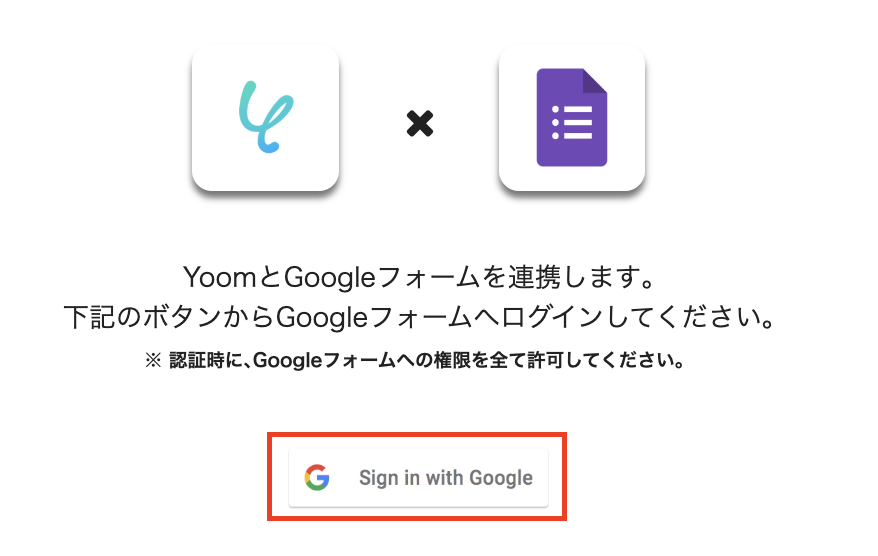
Yoomと連携するアカウントを選択しましょう。
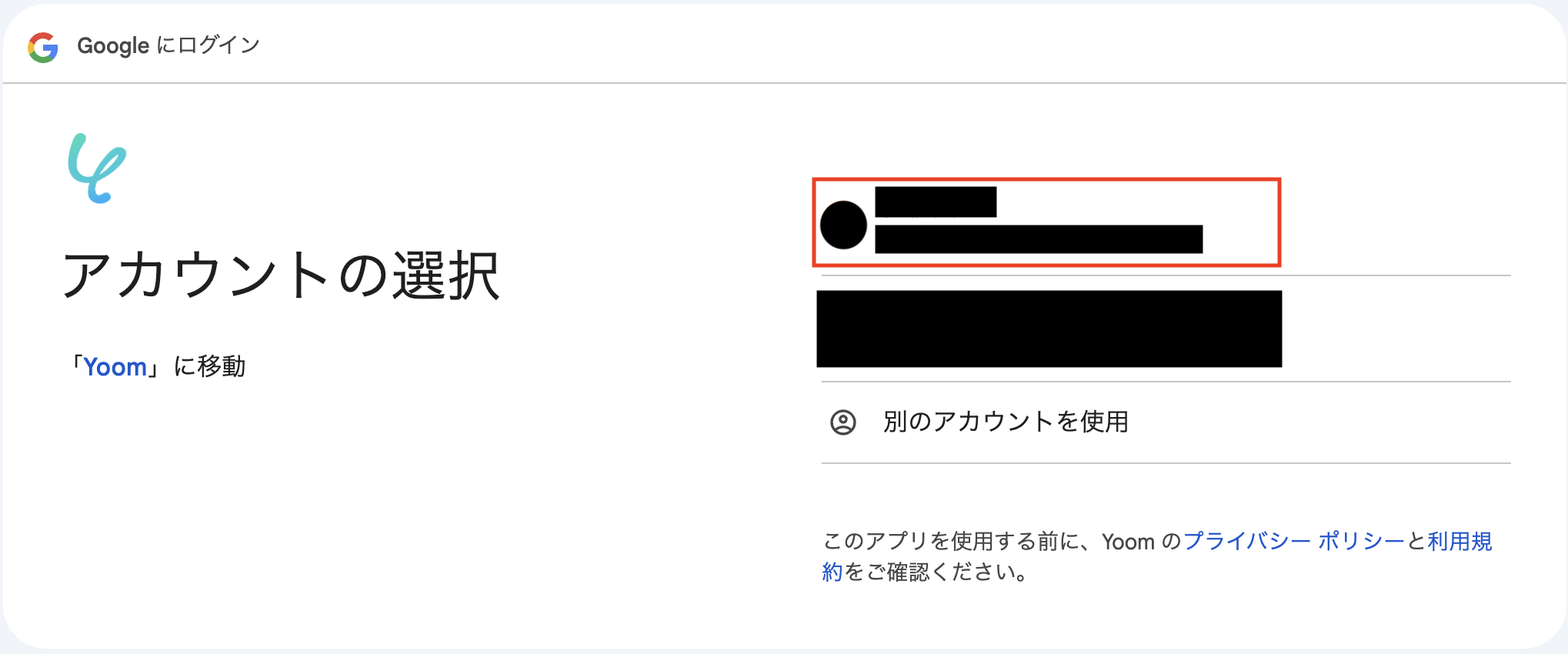
連携アカウントと内容を確認し、「次へ」をクリックします。
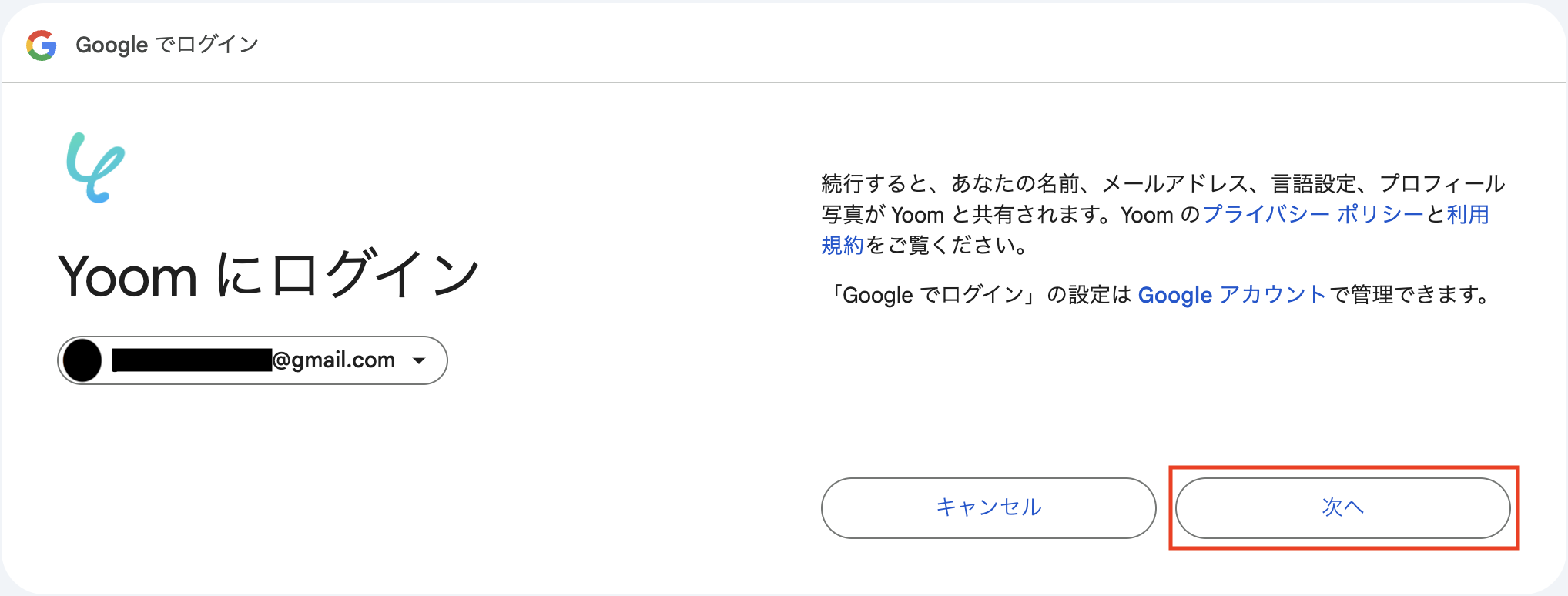
連携する内容に問題がなければ「続行」をクリックし、完了です。
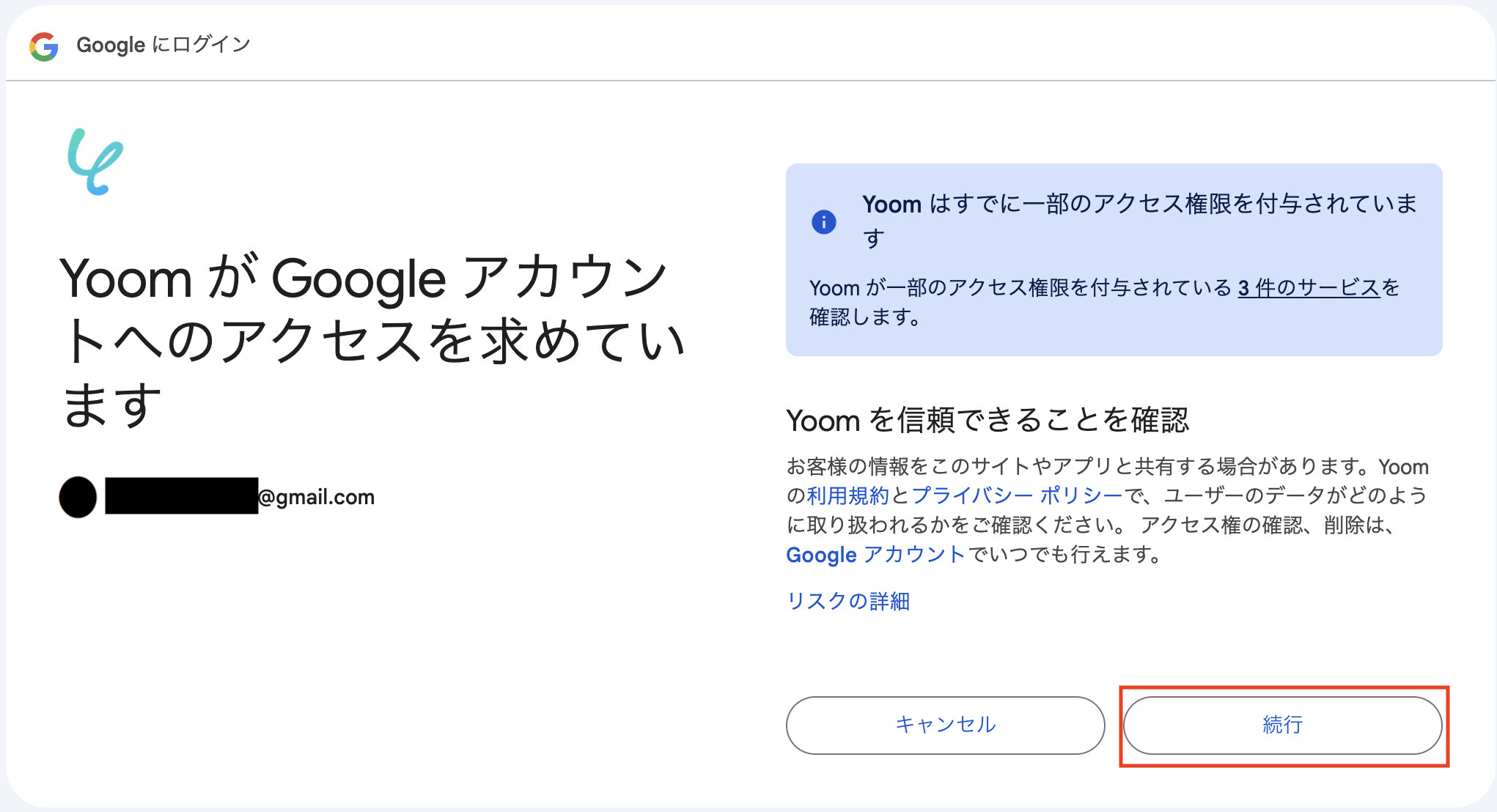
【カオナビ】
検索窓にカオナビと入力し、表示された候補から「カオナビ」を選択します。
以下の画面が表示されたら、「アカウント名」と「APIトークン」を設定しましょう。
※カオナビのマイアプリ登録方法はこちらを参考にしてください。
設定が完了したら、「追加」をクリックしましょう。
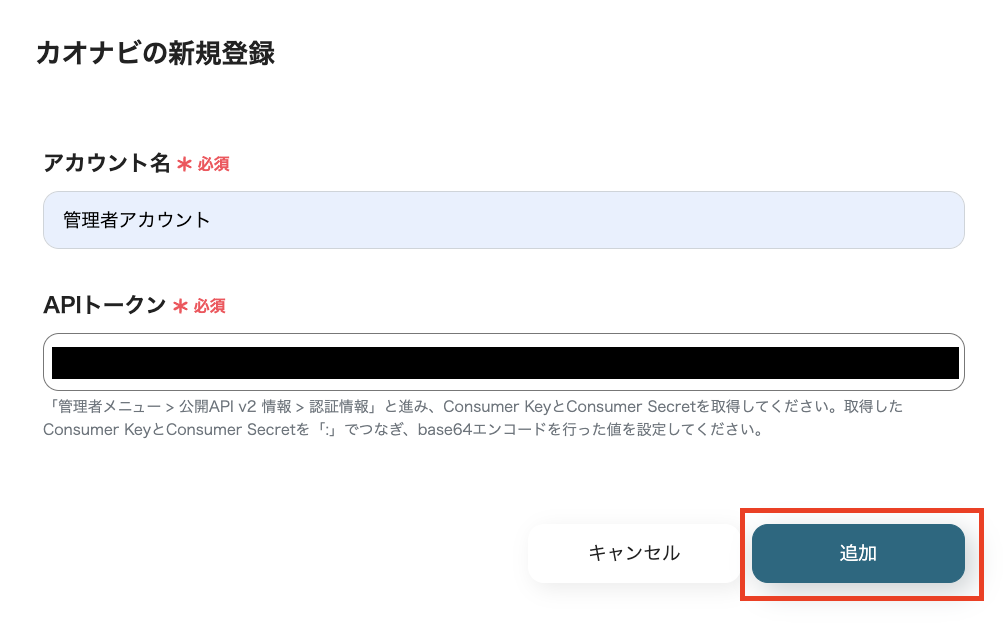
【Chatwork】
検索窓にChatworkと入力し、表示された候補から「Chatwork」を選択します。
すでにChatworkにログインしていると、以下のような画面が表示されるので、「許可」をクリックしましょう。

マイアプリにGoogleフォーム、カオナビ、Chatworkが表示されていれば、登録完了です。
それでは、いよいよ自動化の設定を行っていきましょう!
以下のバナーの「試してみる」をクリックしてフローボットをコピーしてくださいね。
クリックすると以下のような画像が出てくるのでOKを押しましょう。
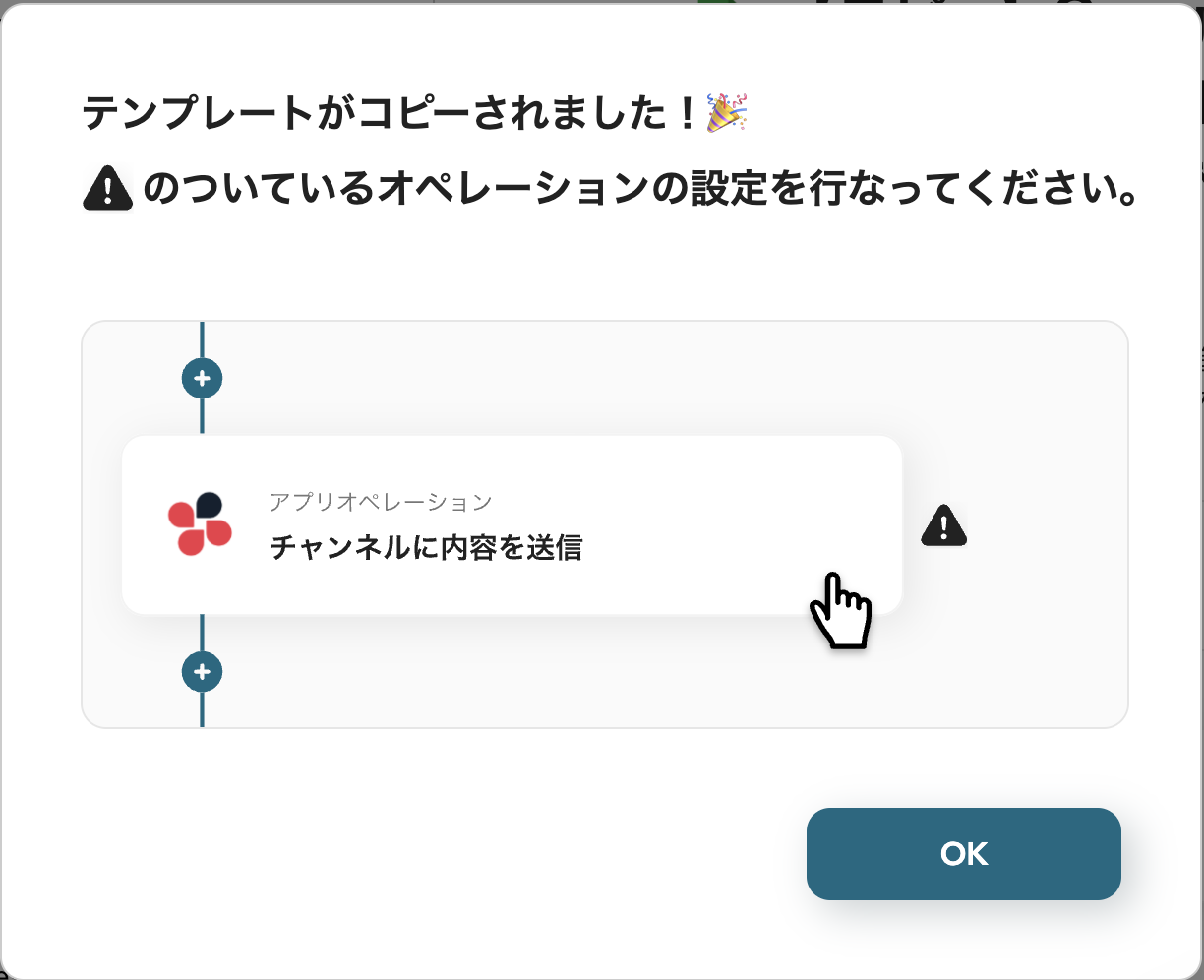
以下の画面が表示されたら「タイトル」と「説明」を確認しましょう。
変更が必要な場合は、該当箇所をクリックすることで変更可能です。
最初に、Googleフォームの「ファームに回答が送信されたら」の設定を行うのでクリックしましょう。
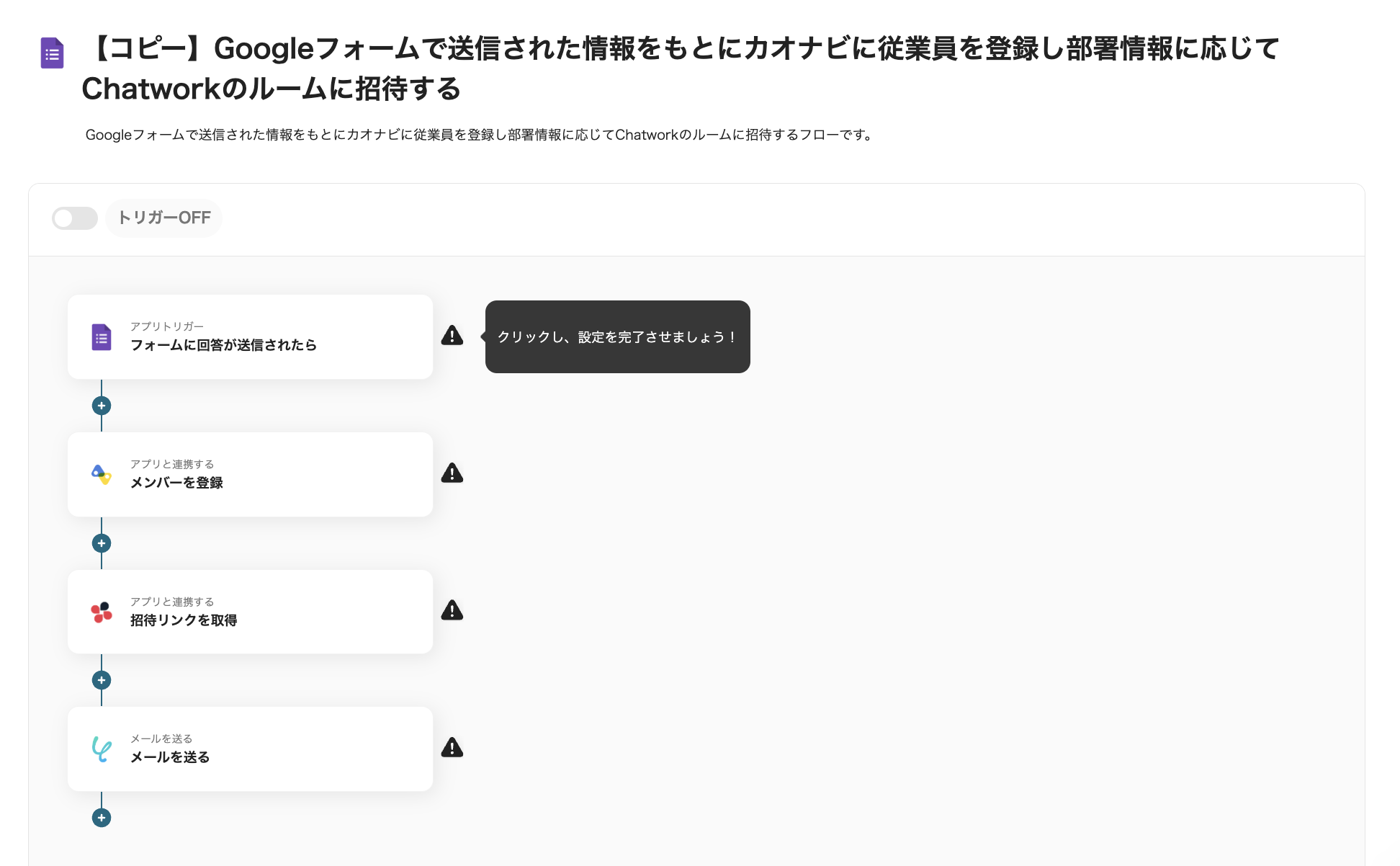
以下の画面が表示されたら下記の設定をしましょう。
「タイトル」→必要に応じて変更可能
「Googleフォームと連携するアカウント情報」→アカウントが合っているか確認
「トリガーアクション」→フォームに回答が送信されたら
設定が完了したら、「次へ」をクリックします。
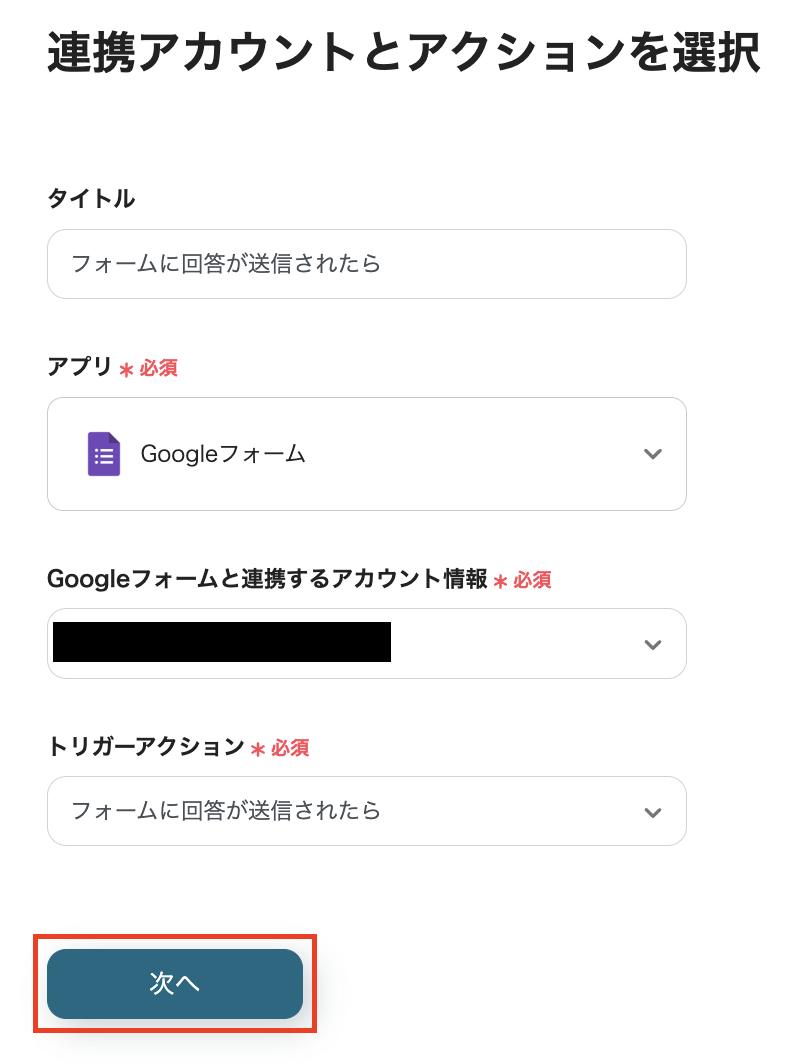
API接続設定を行いましょう。
「トリガーの起動間隔」→設定してください
※トリガーは5分、10分、15分、30分、60分の間隔で起動間隔を選択できます。プランによって最短の起動間隔が異なりますので、ご注意ください。
「フォームID」→使用するフォームのURLから取得し、設定してください
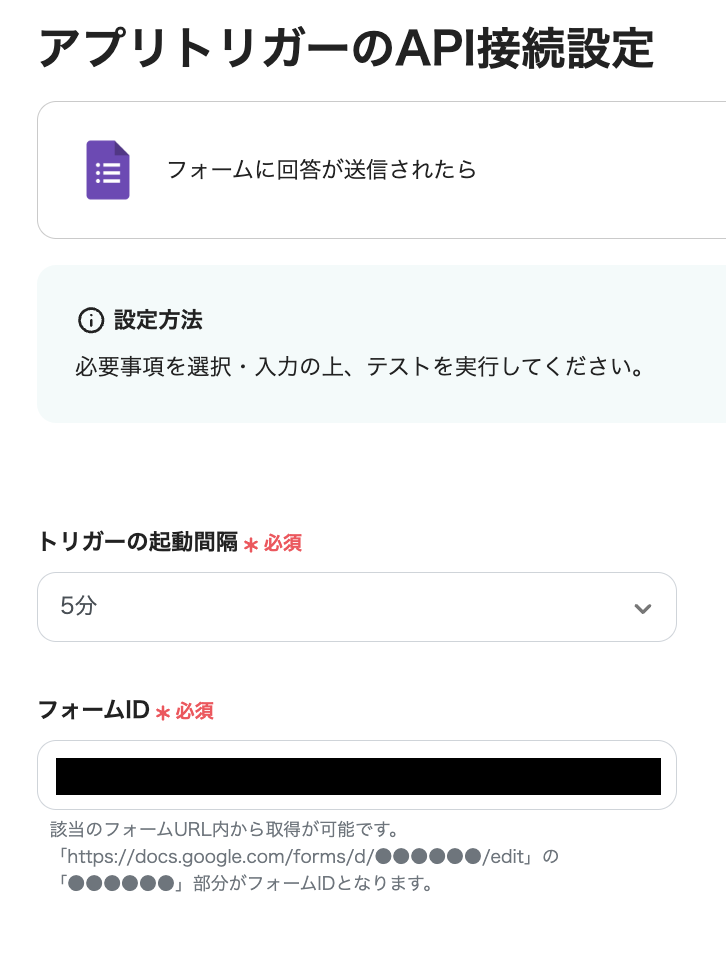
使用するGoogleフォームですが、今回は以下のように設定をしました。
こちらのフォームに記載している項目は下記の内容に注意し、必ず設定するようにしてください。
「所属」と「ルームID」は、所属やルームごとの値を設定して、プルダウンで選択できるようにしておくと便利ですよ。
実際にフォームに回答を送信し、Yoomの画面で「テスト」を実行しましょう。
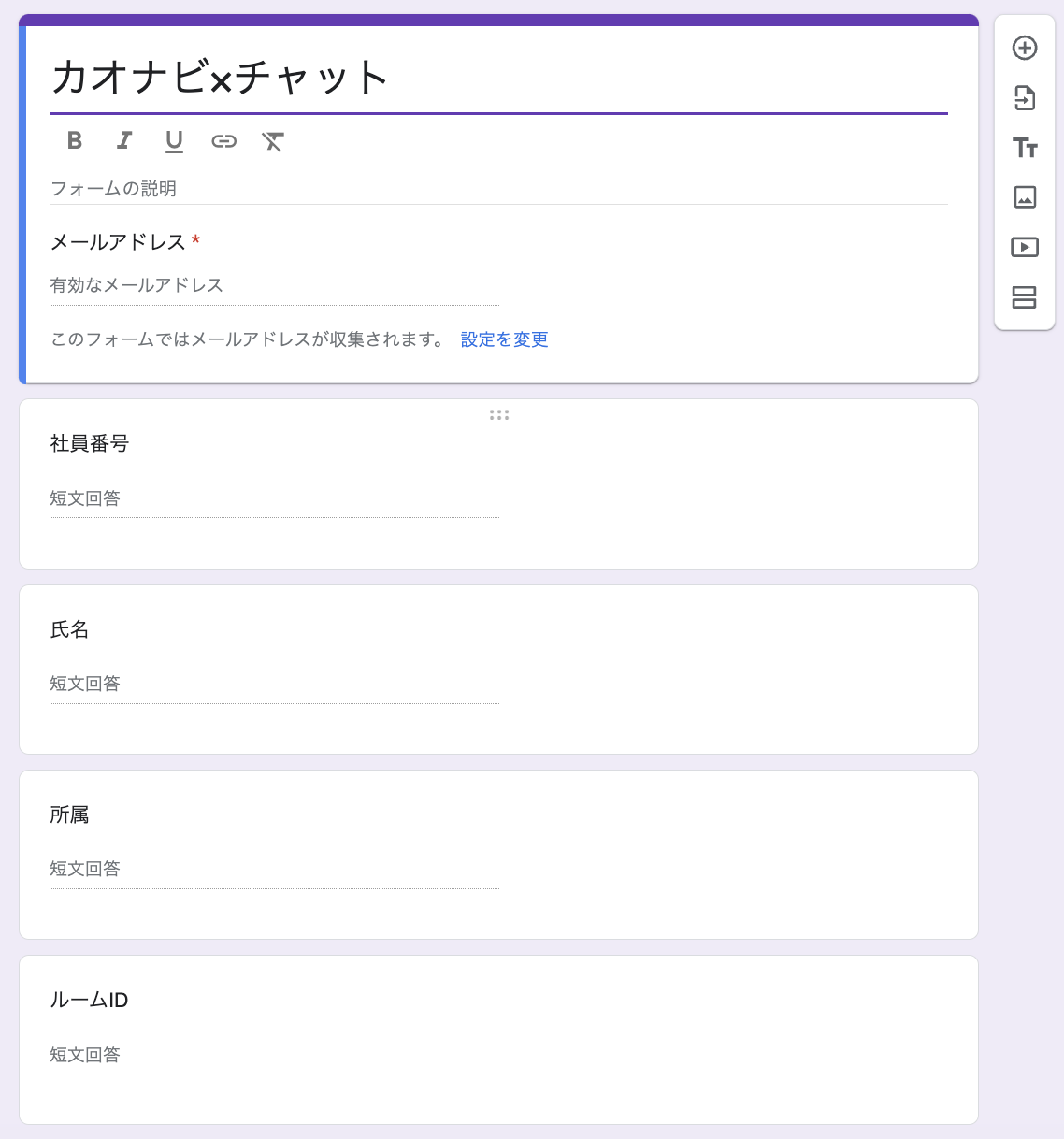
テストが成功すると、以下のようにアウトプットが取得できます。
今後のアクションで取得したアウトプットを登録などに使用することで、フローの起動ごとに内容を変動させることができますよ!
※アウトプットについて詳しくはこちらをご覧ください。
またアウトプットにテスト値が取れなかった場合は「+取得する値を追加」をクリックすることで、アウトプットを取得できます。
※詳しい取得方法はこちらを確認してください。
最後に「保存する」をクリックして、完了です。
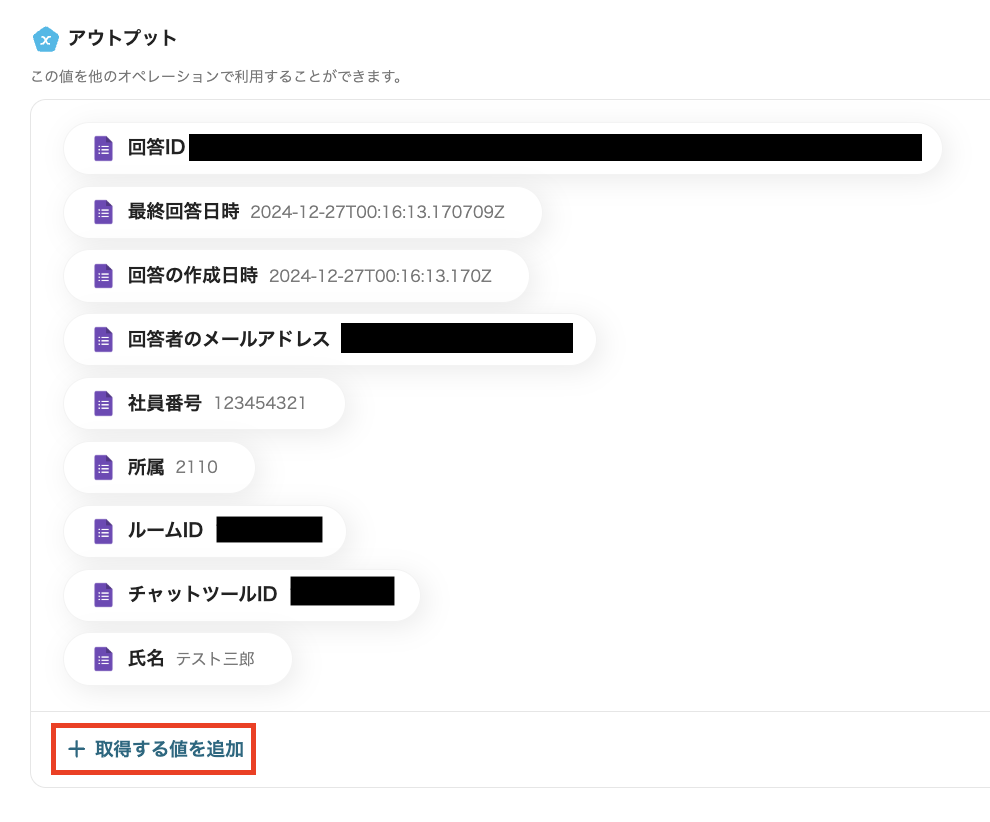
カオナビの設定を行うので、「メンバーを登録」をクリックして、以下の画面が表示されたら下記の設定をしましょう。
「タイトル」→必要に応じて変更可能
「カオナビと連携するアカウント情報」→アカウントが合っているか確認
「アクション」→メンバーを登録
設定が完了したら、「次へ」をクリックしましょう。
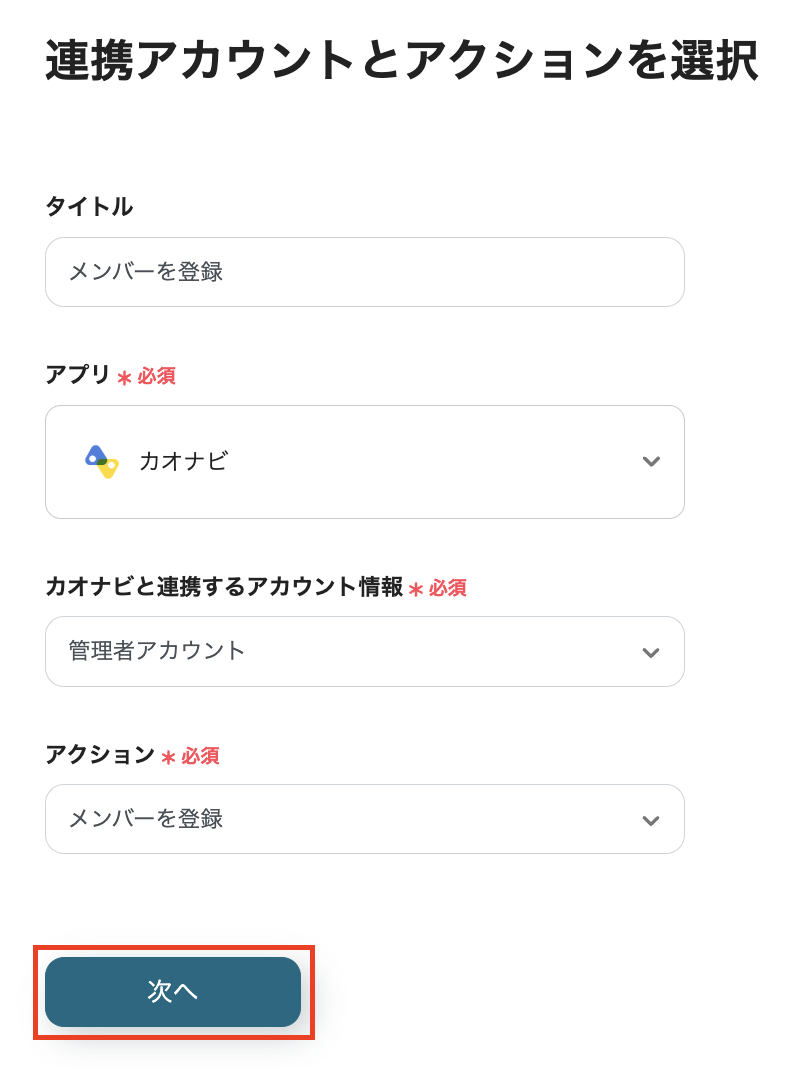
API接続設定を行います。
「社員番号」「氏名」をアウトプットを使用して入力します。
入力欄をクリックすると、下に候補が表示されるので選択し、入力します。
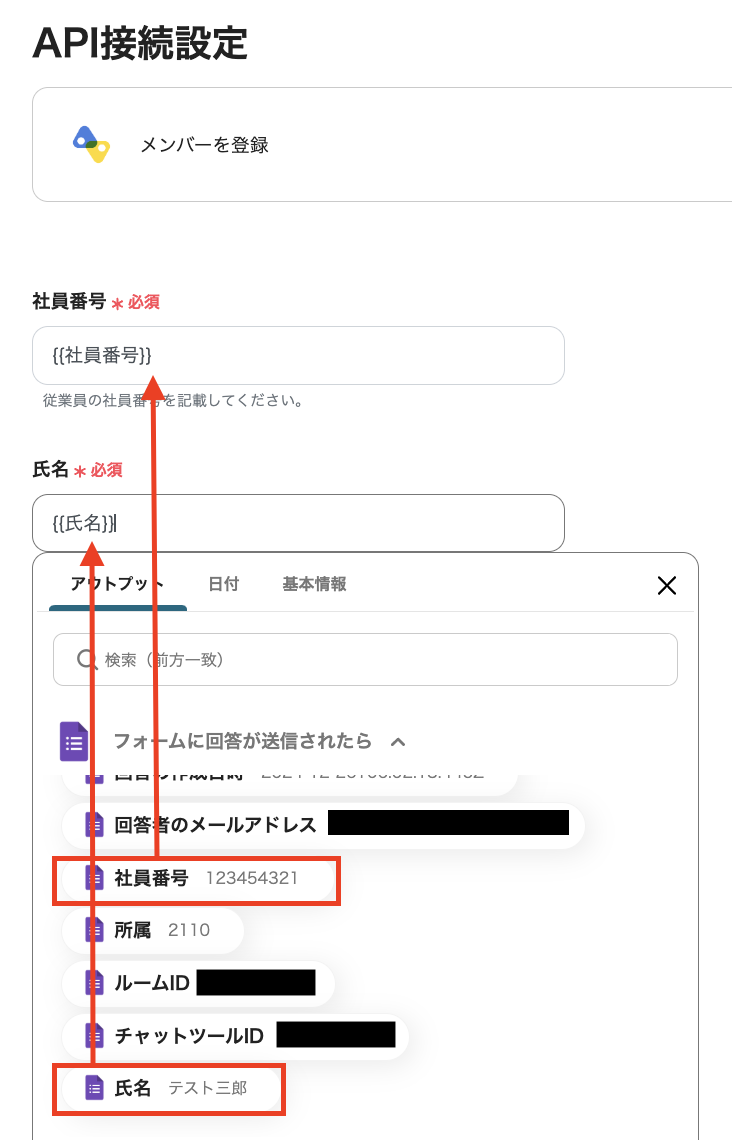
他は必須項目ではありませんが、登録内容に合わせてGoogleフォームを設定することでより充実した内容で登録を行うことができます。
入力が完了したら、「テスト」を実行し、成功したら「保存する」をクリックして完了です。
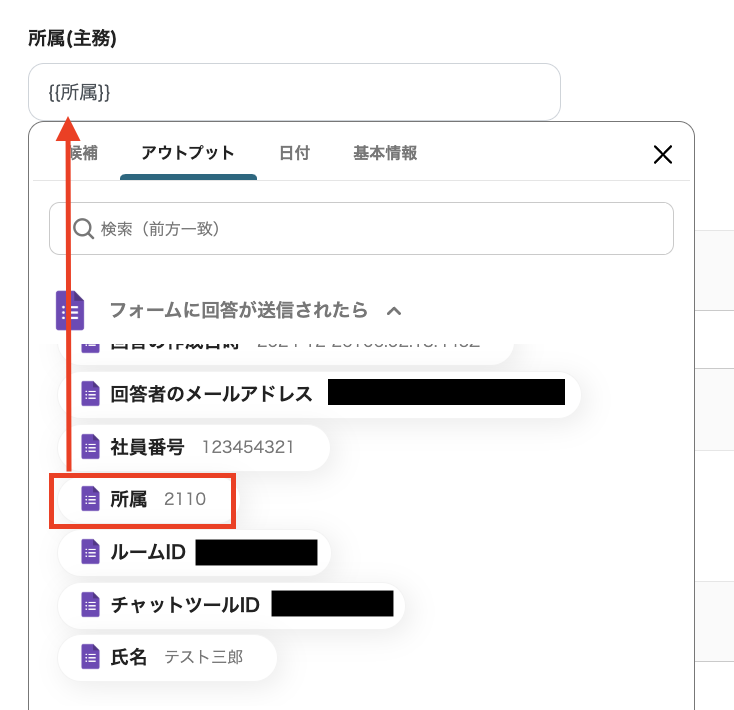
Chatworkで所属に合わせた招待リンクを取得しましょう。
「招待リンクを取得」をクリックし、以下の画面が表示されたら設定しましょう。
「タイトル」→必要に応じて変更可能
「 Chatworkと連携するアカウント情報」→アカウントが合っているか確認
「アクション」→招待リンクを取得
設定が完了したら、「次へ」をクリックしましょう。
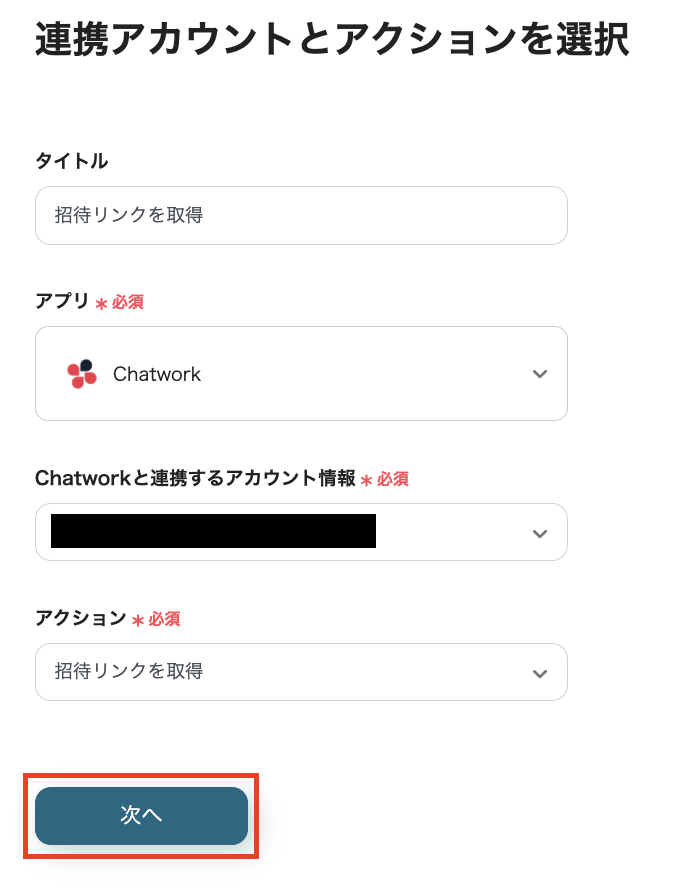
詳細を設定します。
招待リンクを発行するルームIDを入力します。
入力欄の下に「候補から選択」となっていますが、今回もフローの起動ごとに内容に合わせて招待リンクを取得したいのでアウトプットを使用します。
入力後、「テスト」を実行し、成功したら「保存する」をクリックしましょう。

取得した招待リンクを送付するメールの設定を行いましょう。
「メールを送る」をクリックし、以下の画面で送信先を選択します。
「フォームに回答が送信されたら」で取得した「回答者のメールアドレス」のアウトプットを追加します。
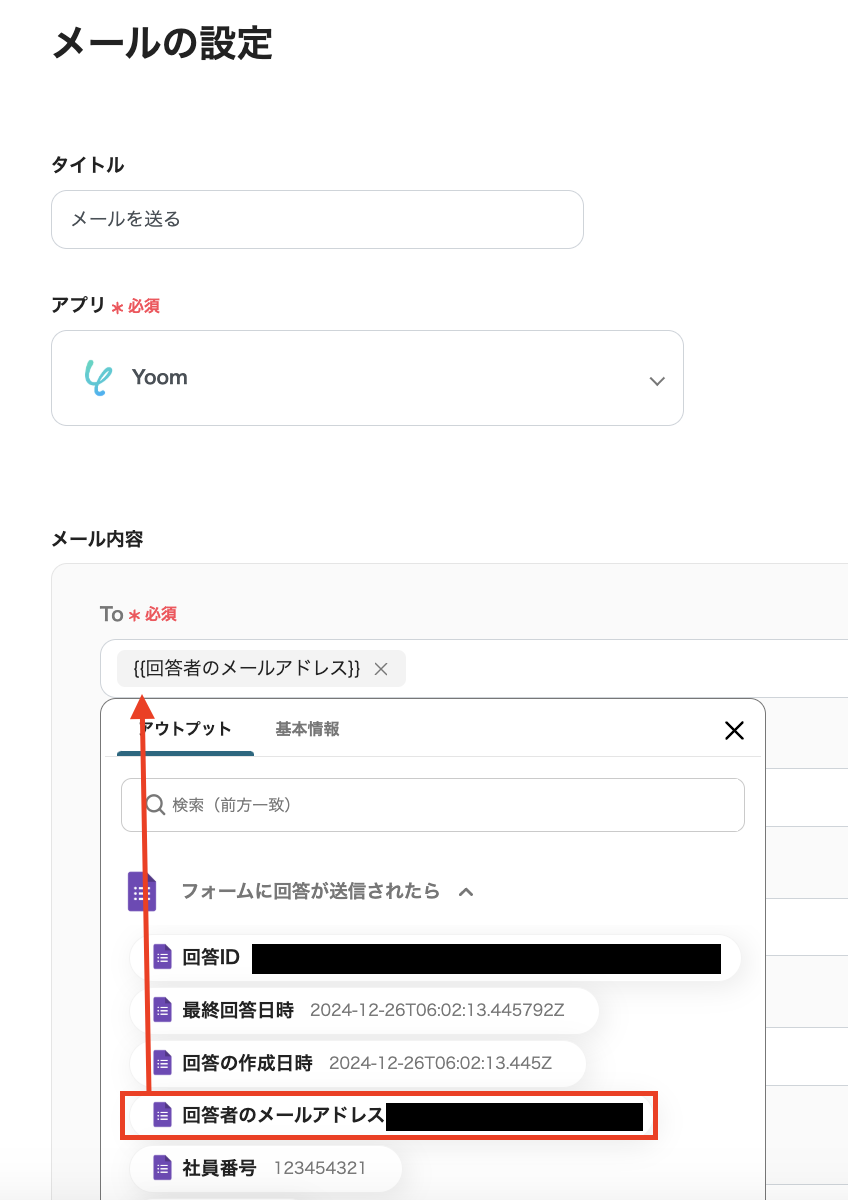
続いて送信するメールの内容を設定します。
今回は以下のように設定を行いました!
フローが起動するごとに変化する「氏名」と「招待リンク」をアウトプットで設定し、他の定型文は直接打ち込んでいます。
内容の設定が完了したら、「次へ」をクリックしましょう。
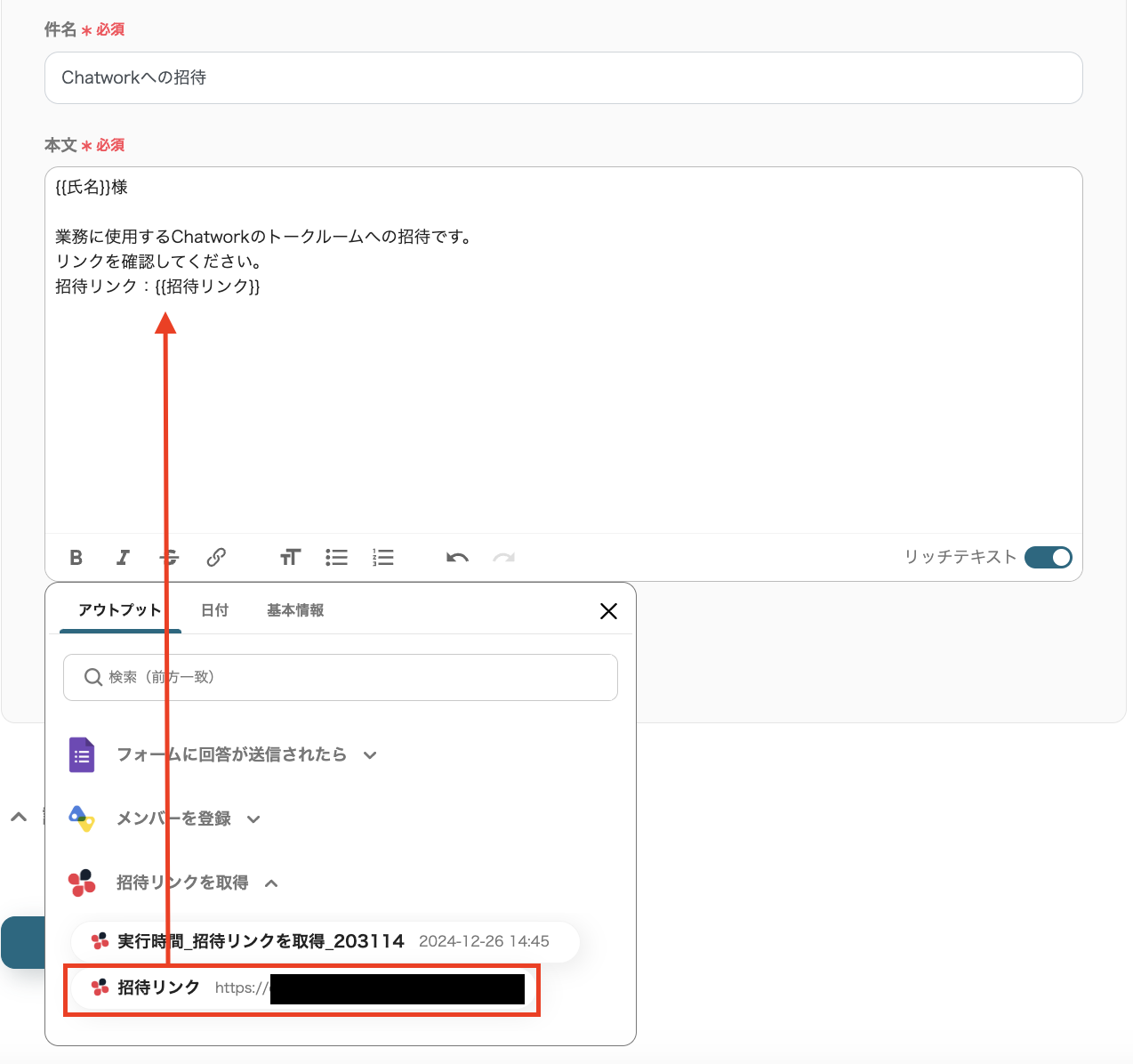
実際にアウトプットに値が入り、どのようなメールが送信されるのか、確認ができます。
内容に問題ないか確認したら、「テスト」を実行し、成功したら「保存する」をクリックしましょう。
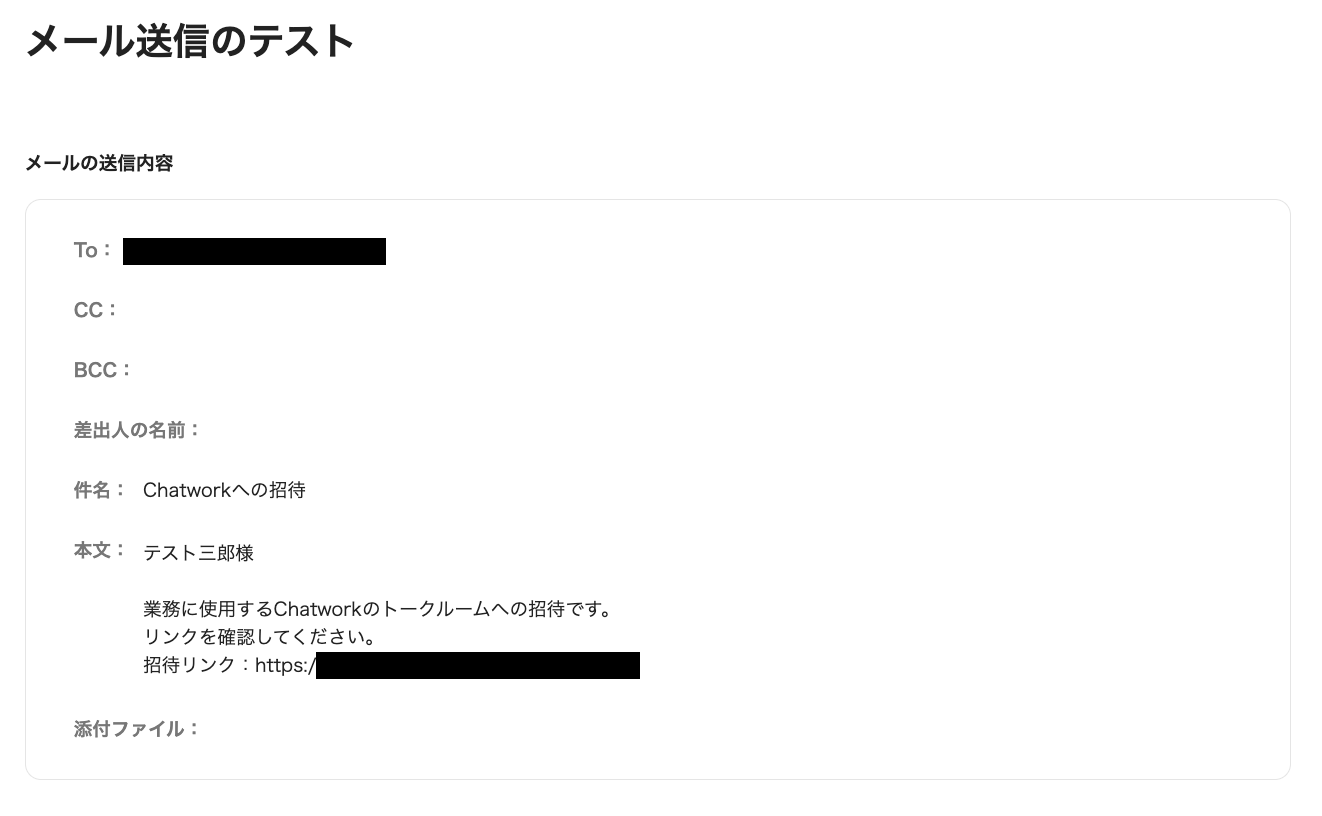
最後に「トリガーをON」をクリックしたら、自動化の設定は完了です。
正しくフローボットが起動するかどうかを確認しましょう。
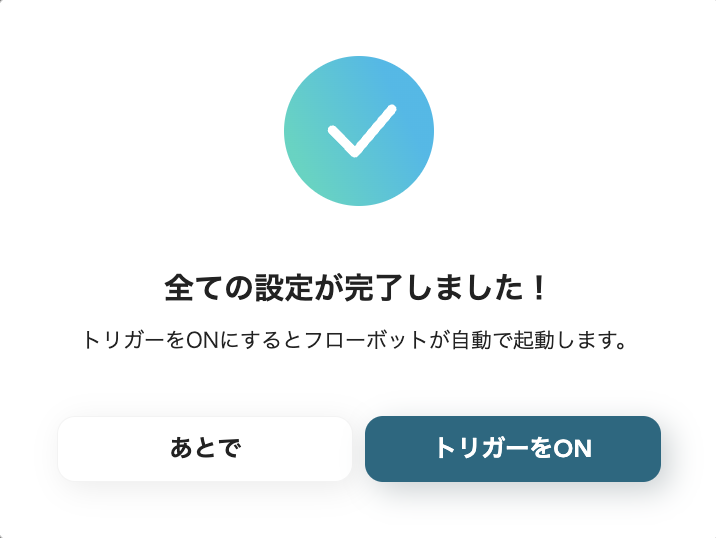
設定おつかれ様でした!
今回ご紹介したフロー以外にもGoogleフォームやカオナビ、ChatworkのAPIを利用すれば、さまざまな業務の自動化を実現することができます。
いずれも簡単な設定で利用が可能になりますので、もし気になるものがあれば、ぜひお試しください!
コミュニケーションツールにログインして通知する必要がなくなるため、手動による作業が減り、業務効率の向上が図れます。
手作業による転記作業が不要になるため、業務効率を改善することができ、入力ミスなどのヒューマンエラーが抑制されるかもしれません。
フォームの回答内容をわざわざ確認しなくても、自動的に情報が追加・更新されるので、情報管理の抜けや漏れをなくすことができます。
Googleフォームで回答が送信されたら通知を行うため、共有プロセスの手間削減に役立つでしょう。
情報連携が迅速にできるようになるため、従業員登録後の作業もスムーズに行えるようになるはずです。
アップロードされた内容から音声を文字起こしし、Chatworkに通知するため、手動作業を最小限に抑えられるようになるかもしれません。
Googleフォームを利用して従業員情報を収集し、カオナビに自動登録することで、手入力の削減が期待できます。
さらに、Chatworkへのルーム招待も部署情報に基づいて自動化されるため、ミスが発生しにくくなります。
特に従業員の異動や新規入社が頻繁な企業にとって、この自動化により正確性を保ちながら短時間で業務を処理できるでしょう。
その結果、人事担当者やIT部門の負担が軽減され、戦略的な業務にリソースを集中できるかもしれません。
新入社員が入社した際、Googleフォームで入力した情報をもとに即座に必要なシステムへの登録が行われ、Chatworkの適切なルームにも自動招待されます。
これにより、新入社員は初日から必要な情報やコミュニケーションツールにアクセスでき、業務をスムーズに開始できるでしょう。
また、入社後迅速にChatworkへ登録が完了することで、チームメンバーとのコミュニケーションがスピーディーに取れるようになるかもしれません。
このようなメリットは特にリモートワークを実施する企業で効果を発揮すると考えられます。
リモートワークが主流の企業にとって、初動の迅速化がチームへの早期貢献につながる重要な要素となるでしょう。
部署情報に基づくChatworkのルーム招待により、適切なメンバーが正確にルームに割り当てられるため、情報の共有が漏れなく行われます。
また、部署ごとに情報共有が統一化されるため、意思決定のスピードの向上が期待できるでしょう。
例えば、新たなプロジェクトチームを編成する際に、関連する従業員情報をGoogleフォームで収集します。
その情報をもとに、カオナビでチームを登録し、関連するChatworkルームにメンバーを自動招待することで、プロジェクト開始までの時間を短縮できるはずです。
これにより、プロジェクトの進捗管理や部署間の連携が効率的になるかもしれません。
Googleフォーム・カオナビ・Chatworkを連携することで、従業員情報の登録や部署ごとのコミュニケーションを自動化し、業務効率の向上が期待できるでしょう。
これにより、人事担当者などの業務負担が軽減され、戦略的な業務に集中できる環境が整うかもしれません。
ぜひ、Yoomを活用した自動化を業務に取り入れて、組織全体の生産性アップを目指してみてください!
